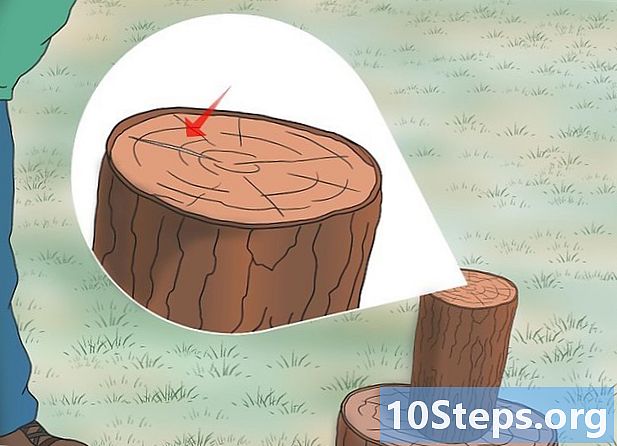コンテンツ
Microsoft PowerPointは、PowerPointプレゼンテーションのスライドを補完する配布資料を作成、フォーマット、および印刷するための多くの機能を提供します。 PowerPointプレゼンテーションからパンフレットを含めると、プレゼンテーション中およびプレゼンテーション後に視聴者を紹介する優れた方法を提供できます。レイアウト、配色、デザインを調整したり、ヘッダーやフッターを追加したり、各ページに表示されるスライドの数を変更したりできます。この記事では、PowerPointプレゼンテーションに添付して拡張するためのパンフレットを作成する方法の例を示します。
手順
方法1/2:PowerPointプレゼンテーションのパンフレットをフォーマットする
あらかじめフォーマットされたパンフレットのレイアウトを選択して、PowerPointのパンフレットを作成します。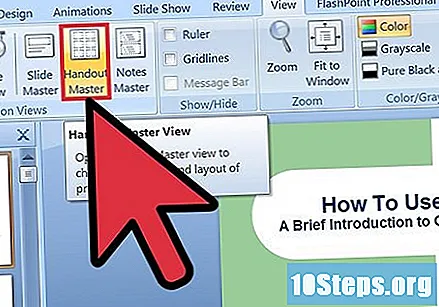
- PowerPointツールバーの[表示]タブを開き、[プレゼンテーションビュー]グループにある[マスターパンフレット]ボタンをクリックします。
- [テーマの編集]グループの[テーマ]ボタンをクリックし、ドロップダウンメニューから選択できるテーマからテーマを選択します。お気に入りのテーマをクリックして、「マスターパンフレット」に適用してください。
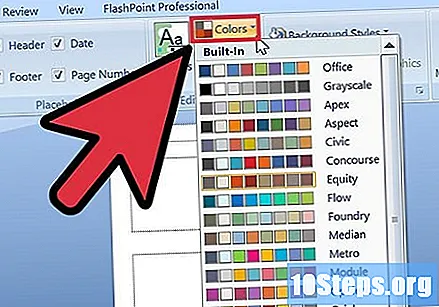
PowerPointパンフレットのフォーマット済みの配色を選択します。- [マスターパンフレット]表示タブが選択されていることを確認し、ツールバーの[テーマの編集]グループを探します。
- [色]ボタンをクリックし、ドロップダウンメニューに表示されているさまざまな事前にフォーマットされた配色の1つをクリックして選択します。
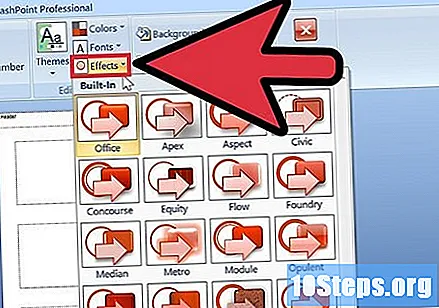
事前にフォーマットされた効果テーマを見つけます。 いくつかの事前にフォーマットされたエフェクトテーマを「フライヤー」のセットに適用できます。これらのエフェクトテーマには、3-Dオブジェクト、グラデーション、背景スタイルが含まれます。- [テーマの編集]グループの[効果]ボタンをクリックして、[統合]ドロップダウンメニューを開きます。
- 使用可能なテーマの1つをクリックして、パンフレットのセットに適用します。
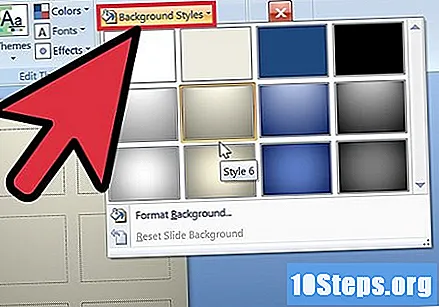
パンフレットの背景をフォーマットします。 利用可能なフォーマット済みの背景オプションの1つを選択します。- パンフレットビューが選択されていることを確認し、ツールバーの[背景]グループにある[背景のスタイル]オプションをクリックします。いくつかのフォーマット済みの背景オプションがドロップダウンメニューに表示されます。
- 背景のスタイルをクリックして、パンフレットに適用します。
方法2/2:カスタムの背景または配色をPowerPointのパンフレットに適用する
PowerPointでパンフレットのカスタム配色を作成します。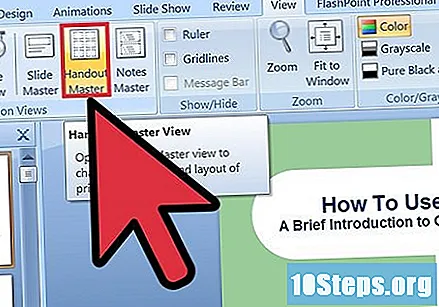
- ツールバーの[表示]タブを開き、[プレゼンテーションビュー]グループにある[マスターパンフレット]ボタンをクリックします。
- [テーマの編集]グループの[色]ボタンをクリックし、ドロップダウンメニューから[新しい配色を作成]オプションを選択します。 [新しい配色の作成]ダイアログボックスが開きます。
- 右側の列のメニューボックスを使用して、左側の列にリストされている8つのカテゴリのそれぞれに異なる色を選択します。新しい色が各カテゴリで選択されるとすぐに、新しい色のプレビューが左側の列に表示されます。配色メニューの右側のディスプレイでカスタム配色をプレビューします。
- ダイアログの下部にある[名前]フィールドにカスタム配色の名前を入力します。
- [保存]をクリックしてダイアログを終了します。
PowerPointのパンフレットにカスタムの背景を適用します。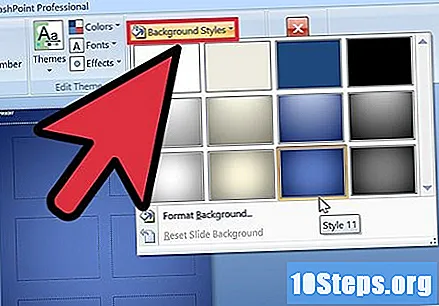
- 「パンフレット」表示が選択されていることを確認し、ツールバーの「背景」グループにある「背景スタイル」オプションをクリックします。
- ドロップダウンメニューの下部にある[フォーマットの背景]オプションをクリックします。 「背景のフォーマット」ダイアログボックスが表示されます。
- 「無地の塗りつぶし」を選択して、背景を単一の無地の色で塗りつぶします。
- 「グラデーション塗りつぶし」オプションを選択して、パンフレットの背景を塗りつぶすカスタムグラデーションを作成します。
- [画像またはテクスチャで塗りつぶす]オプションをクリックして、コンピューターのハードドライブに保存された画像をPowerPointパンフレットの背景として使用します。
- [すべてに適用]ボタンをクリックして、カスタム背景をPowerPointパンフレットに適用します。
PowerPointパンフレットの1ページに表示されるスライドの数を調整します。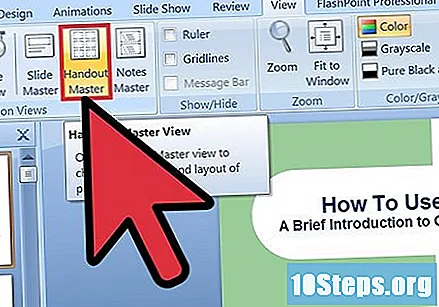
- 「マスターパンフレット」表示タブが選択されていることを確認します。
- ツールバーの[ページ設定]グループにある[ページごとのスライド]ボタンをクリックします。ドロップダウンメニューに表示されるオプションから、ページあたりのスライド数を選択します。各ページに表示されるスライドの数は調整されます。
PowerPointで小冊子の向きを調整します。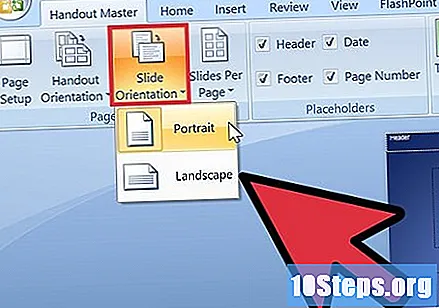
- [ディスプレイ]タブで[マスターパンフレット]画面が選択されていることを確認します。
- ツールバーの[ページ設定]グループにある[パンフレットの向き]ボタンをクリックします。 「縦長」または「横長」から選択します。
PowerPointでヘッダー、フッター、ページ番号、またはパンフレットの日付を追加または削除します。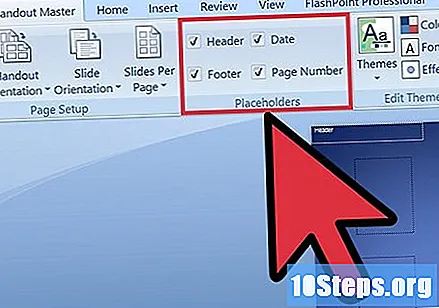
- [マスターパンフレット]画面が選択されていることを確認し、ツールバーで[予約済みスペース]グループを見つけます。
- 「ヘッダー」チェックボックスの選択を有効または無効にして、ブックレットにヘッダーを追加または削除します。
- 「フッター」チェックボックスの選択を有効または無効にして、ブックレットにフッターを追加または削除します。
- 「日付」チェックボックスをオンまたはオフにして、ブックレットに日付を追加または削除します。
- 小冊子の番号付けを追加または削除するには、[ページ番号]チェックボックスの選択を有効または無効にします。